Sommario
L'esercitazione spiega come applicare o modificare rapidamente gli stili delle tabelle e rimuovere la formattazione delle tabelle mantenendo tutte le caratteristiche di una tabella di Excel.
Dopo aver creato una tabella in Excel, qual è la prima cosa che si desidera fare con essa? Farla apparire esattamente come si desidera!
Fortunatamente, Microsoft Excel offre una serie di stili di tabella predefiniti che consentono di applicare o modificare la formattazione della tabella con un semplice clic. Se nessuno degli stili integrati soddisfa le vostre esigenze, potete creare rapidamente il vostro stile di tabella. Inoltre, potete mostrare o nascondere gli elementi principali della tabella, come la riga di intestazione, le righe a fasce, la riga totale e così via. Questa esercitazione vi mostrerà come sfruttare questi utili strumenti.caratteristiche e dove iniziare.
Stili di tabella di Excel
Le tabelle di Excel rendono molto più semplice la visualizzazione e la gestione dei dati grazie a una serie di funzioni speciali come le opzioni di filtro e ordinamento integrate, le colonne calcolate, i riferimenti strutturati, il totale delle righe, ecc.
Una tabella appena inserita è già formattata con i colori dei caratteri e dello sfondo, le righe a bande, i bordi e così via. Se il formato predefinito della tabella non è di vostro gradimento, potete cambiarlo facilmente selezionando una delle opzioni predefinite. Stili di tavolo sul Design scheda.
Il Design La scheda è il punto di partenza per lavorare con gli stili di tabella di Excel e si trova sotto la voce Strumenti da tavolo scheda contestuale, non appena si fa clic su una cella qualsiasi all'interno di una tabella.

Come si può vedere nella schermata qui sopra, l'opzione Stili di tavolo La galleria offre una raccolta di oltre 50 stili predefiniti raggruppati in Luce , Medio , e Scuro categorie.
Uno stile di tabella di Excel può essere considerato come un modello di formattazione che applica automaticamente determinati formati alle righe e alle colonne della tabella, alle intestazioni e alla riga dei totali.
Oltre alla formattazione delle tabelle, è possibile utilizzare l'opzione Opzioni di stile del tavolo per formattare i seguenti elementi della tabella:
- Riga di intestazione - visualizzare o nascondere le intestazioni delle tabelle.
- Totale fila - aggiungere la riga dei totali alla fine della tabella con un elenco di funzioni per ogni cella della riga dei totali.
- File a fascia e colonne a fascia - alternare l'ombreggiatura della riga o della colonna, rispettivamente.
- Prima colonna e ultima colonna - applicare una formattazione speciale per la prima e l'ultima colonna della tabella.
- Pulsante di filtraggio - visualizzare o nascondere le frecce di filtro nella riga di intestazione.
La seguente schermata mostra le opzioni predefinite di Stile tabella:
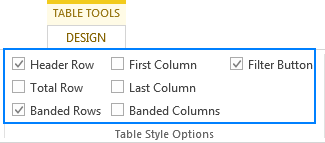
Come scegliere uno stile di tabella quando si crea una tabella
Per creare una tabella formattata con uno stile specifico, procedere come segue:
- Selezionare l'intervallo di celle che si desidera convertire in tabella.
- Sul Casa nella scheda Stili gruppo, fare clic su Formato come tabella .

- Nella galleria Stili tabella, fare clic sullo stile che si desidera applicare. Fatto!
Come cambiare lo stile delle tabelle in Excel
Per applicare uno stile diverso a una tabella esistente, procedere come segue:
- Fare clic su una cella qualsiasi della tabella di cui si desidera modificare lo stile.
- Sul Design nella scheda Stili di tavolo fare clic sul gruppo Di più pulsante
 per mostrare tutti gli stili di tabella di Excel disponibili.
per mostrare tutti gli stili di tabella di Excel disponibili. - Passando il mouse sullo stile che si desidera applicare, Excel mostrerà un'anteprima. Per applicare il nuovo stile, è sufficiente fare clic su di esso.
Suggerimento: se si è applicata manualmente una formattazione alla tabella, ad esempio evidenziando alcune celle in grassetto o con un colore di carattere diverso, la selezione di un altro stile di Excel manterrà le formattazioni applicate manualmente. Per applicare un nuovo stile e rimuovere la formattazione esistente , fare clic con il tasto destro del mouse sullo stile, quindi fare clic su Applicare e cancellare la formattazione .
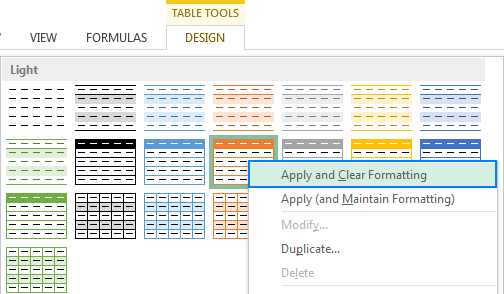
Come cambiare lo stile predefinito delle tabelle in Excel
Per impostare un nuovo stile di tabella predefinito per una determinata cartella di lavoro, fare clic con il pulsante destro del mouse sullo stile nella galleria Stili di tabella e selezionare Imposta come predefinito :
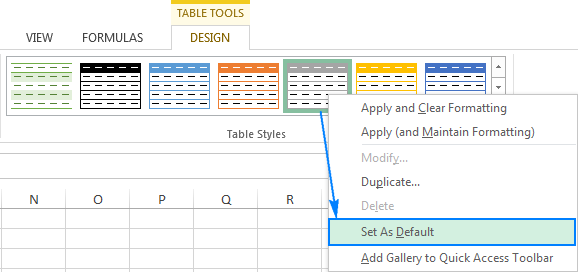
E ora, ogni volta che si fa clic su Tabella sul Inserire o premere la scorciatoia Ctrl+T , verrà creata una nuova tabella con il formato predefinito selezionato.
Come creare uno stile di tabella personalizzato
Se non si è soddisfatti degli stili di tabella integrati in Excel, è possibile creare uno stile di tabella personalizzato in questo modo:
- Sul Casa nella scheda Stili gruppo, fare clic su Formato come tabella Oppure, selezionare una tabella esistente per visualizzare la tabella Design e fare clic sulla scheda Di più pulsante
 .
. - Sotto gli stili predefiniti, fate clic su Nuovo stile di tavolo .
- Nella finestra Nuovo stile di tabella, digitare un nome per lo stile di tabella personalizzato nel campo Nome scatola.
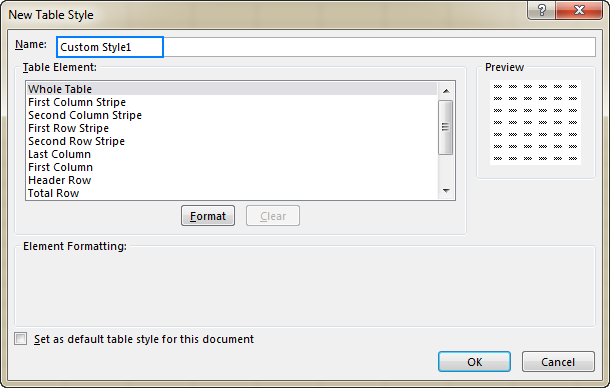
Per rimuovere la formattazione esistente, fare clic sull'elemento, quindi fare clic sul pulsante Libero pulsante.
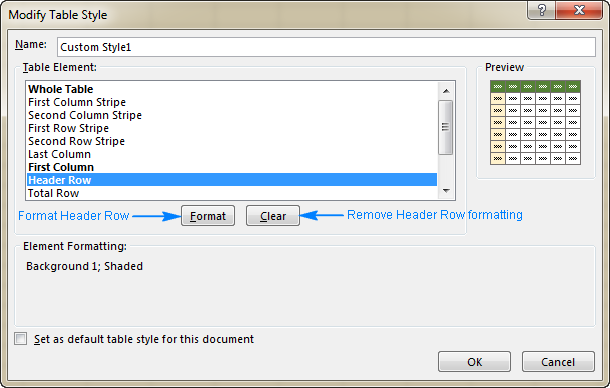
Suggerimenti:
- Gli elementi della tabella formattata sono evidenziati in grassetto nella tabella Elemento della tabella scatola.
- Le modifiche alla formattazione sono mostrate nella sezione Anteprima sezione a destra.
- Per utilizzare lo stile di tabella appena creato come stile predefinito nella cartella di lavoro corrente, selezionare lo stile rapido della tabella Imposta come predefinito per questo documento scatola.
Non appena viene creato uno stile personalizzato, questo viene aggiunto automaticamente alla galleria Stili tabella:
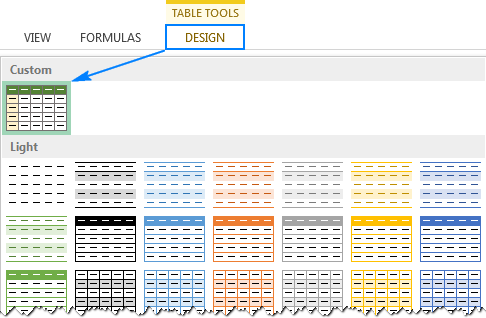
A modificare uno stile di tabella personalizzato, andare nella sezione Stili di tavolo galleria, fare clic con il tasto destro del mouse sullo stile e fare clic su Modificare...
A cancellare uno stile di tabella personalizzato, fare clic con il tasto destro del mouse su di esso e selezionare Cancellare .
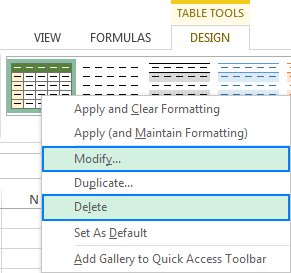
Gli stili di tabella integrati in Excel non possono essere né modificati né eliminati.
Suggerimento: uno stile di tabella personalizzato è disponibile solo nella cartella di lavoro in cui è stato creato. Se si desidera utilizzarlo in un'altra cartella di lavoro, il modo più rapido è copiare la tabella con lo stile personalizzato in quella cartella di lavoro. È possibile eliminare la tabella copiata in un secondo momento e lo stile personalizzato rimarrà nella galleria Stili di tabella.
Come applicare uno stile di tabella senza creare una tabella di Excel
Se si desidera formattare rapidamente i dati del foglio di lavoro con uno degli stili di tabella predefiniti di Excel, ma non si desidera convertire un intervallo regolare in una tabella di Excel, è possibile utilizzare la seguente soluzione:
- Selezionare un intervallo di celle a cui applicare uno stile di tabella.
- Sul Casa nella scheda Stili gruppo, fare clic su Formato come tabella e quindi fare clic sullo stile di tabella desiderato.
- Selezionate una cella qualsiasi all'interno di una tabella appena creata, andate alla voce Design scheda> Strumenti e fare clic su Convertire in intervallo .
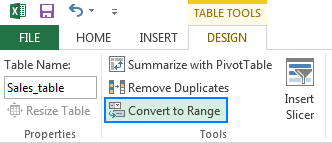
Oppure, fare clic con il tasto destro del mouse sulla tabella, puntare su Tabella e fare clic su Convertire in intervallo .
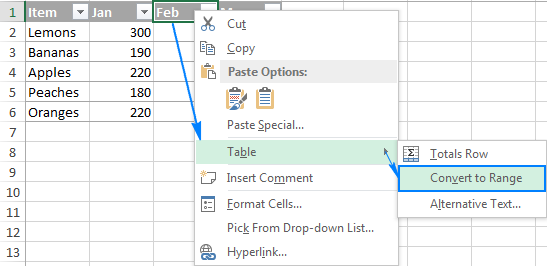
Come rimuovere la formattazione delle tabelle
Se si desidera mantenere tutte le caratteristiche di una tabella di Excel e rimuovere solo la formattazione, come le righe a bande, l'ombreggiatura e i bordi, è possibile cancellare il formato della tabella in questo modo:
- Selezionare una cella qualsiasi della tabella.
- Sul Design nella scheda Stili di tavolo fare clic sul gruppo Di più pulsante.
- Sotto i modelli di stile della tabella, fare clic su Libero .
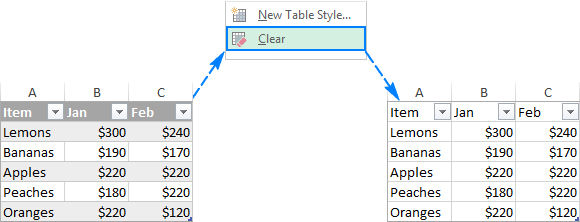
Suggerimento. rimuovere una tabella ma mantenere i dati e la formattazione , andare alla pagina Design scheda Strumenti e fare clic su Convertire in intervallo Oppure, fare clic con il tasto destro del mouse su un punto qualsiasi della tabella e selezionare Tabella > Convertire in intervallo .
Per ulteriori informazioni, vedere Come rimuovere la formattazione delle tabelle in Excel.
Ecco come gestire gli stili e la formattazione delle tabelle in Excel. Vi ringrazio per la lettura e spero di vedervi sul nostro bog la prossima settimana!

